

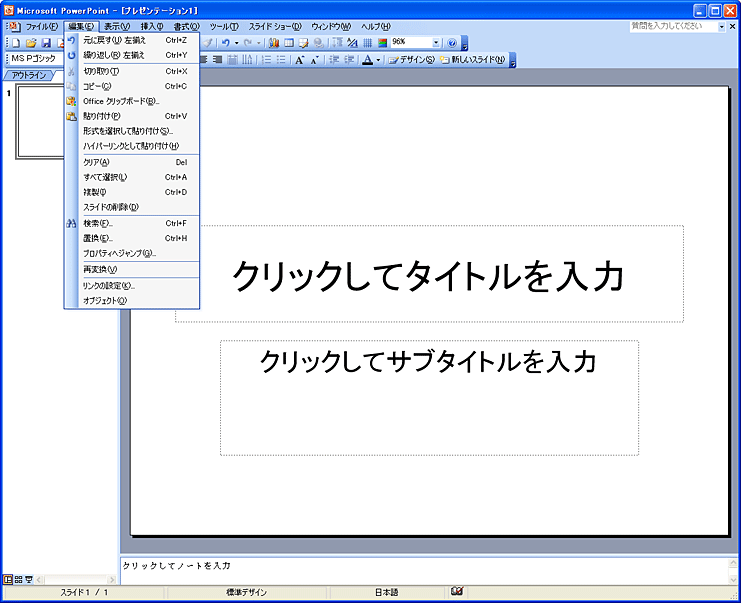 |
|||
| ■編集メニュー|元に戻す ひとつ前の操作に戻します。 |
|||
| 編集メニュー|元に戻す | クイック アクセス ツール バー | 元に戻す | ||
 |
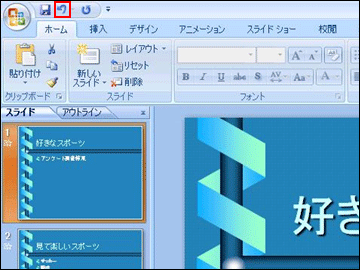 |
||
| ■編集メニュー|やり直し 元に戻すボタンを使用してひとつ前の操作に戻した場合に、やはり先の状態に戻したい場合に使用します。 |
|||
| 編集メニュー|やり直し | クイック アクセス ツール バー | やり直し | ||
 |
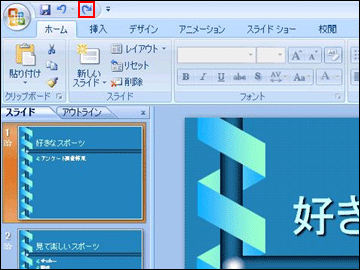 |
||
| ■編集メニュー|切り取り 選択した部分を切り取ります。 |
|||
| 編集メニュー|切り取り | ホーム | クリップボード | 切り取り | ||
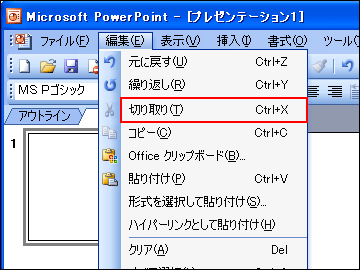 |
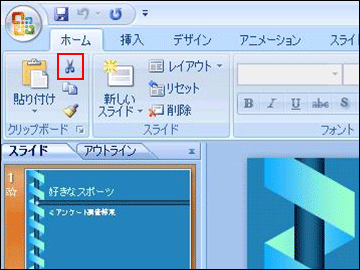 |
||
| ■編集メニュー|コピー 選択した部分をクリップボードにコピーします。 |
|||
| 編集メニュー|コピー | ホーム | クリップボード | コピー | ||
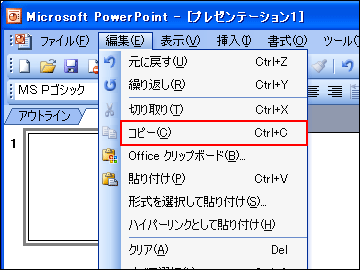 |
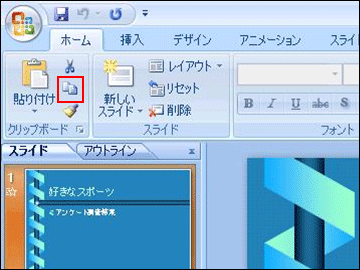 |
||
| ■編集メニュー|Office クリップボード クリップボードを表示します。ここにコピーしたものがあります。 |
|||
| 編集メニュー|Office クリップボード | ホーム | クリップボード | Office クリップボード | ||
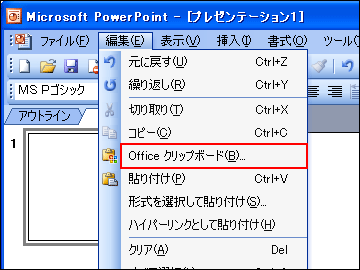 |
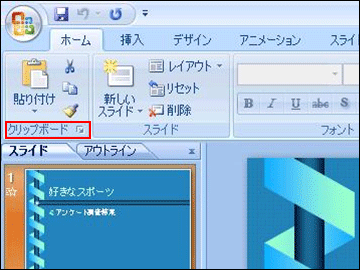 |
||
| ■編集メニュー|貼り付け 切り取った部分、コピーした部分をカーソルのある位置に貼り付けます。 |
|||
| 編集メニュー|貼り付け | ホーム | クリップボード | 貼り付け | ||
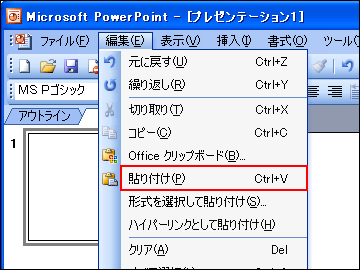 |
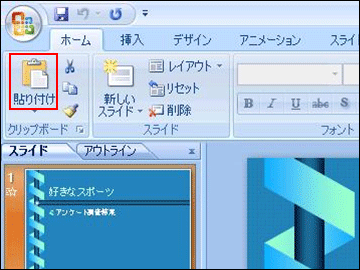 |
||
| ■編集メニュー|形式を選択して貼り付け 貼り付ける形式を選択して貼り付けます。 |
|||
| 編集メニュー|形式を選択して貼り付け | ホーム | クリップボード | 貼り付け | 形式を選択して貼り付け | ||
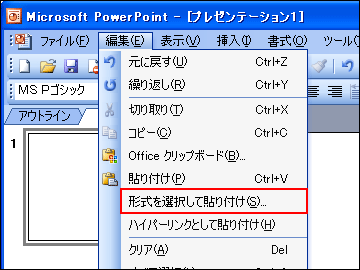 |
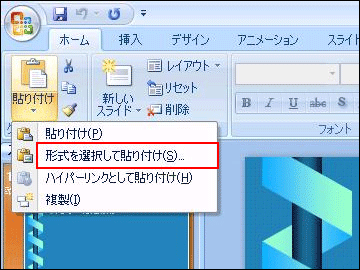 |
||
| ■編集メニュー|ハイパーリンクとして貼り付け ハイパーリンクとして貼り付けます。 |
|||
| 編集メニュー|ハイパーリンクとして貼り付け | ホーム | クリップボード | 貼り付け | ハイパーリンクとして貼り付け | ||
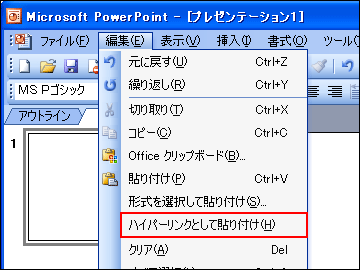 |
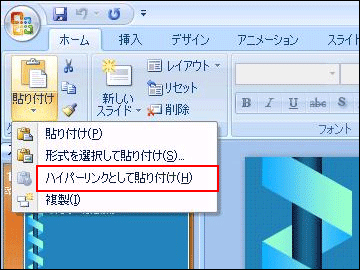 |
||
| ■編集メニュー|クリア | |||
| 編集メニュー|クリア | Del キーを押します。 | ||
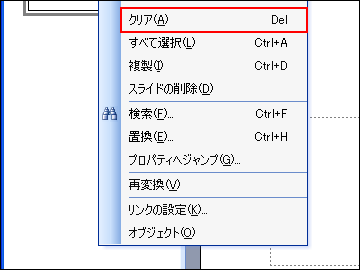 |
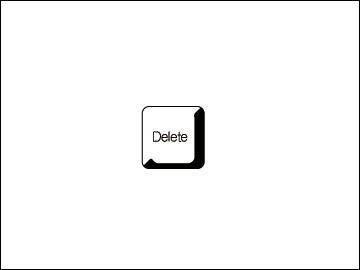 |
||
| Office ボタン | PowerPoint のオプション | ユーザー設定 | すべてのコマンド | クリア | |||
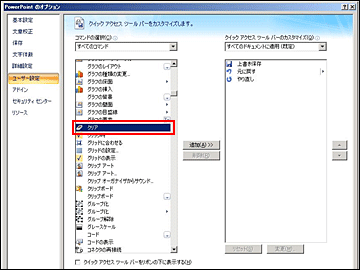 |
|||
| ■編集メニュー|すべて選択 文書全体を選択します。 |
|||
| 編集メニュー|すべて選択 | ホーム | 編集 | 選択 | すべて選択 | ||
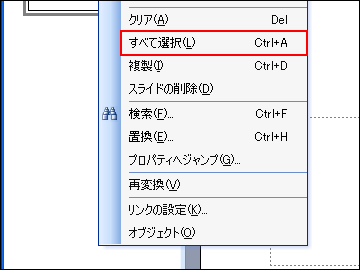 |
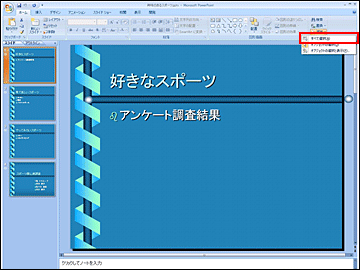 |
||
| ■編集メニュー|複製 複製を作成します。 |
|||
| 編集メニュー|すべて選択 | ホーム | クリップボード | 貼り付け | 複製 | ||
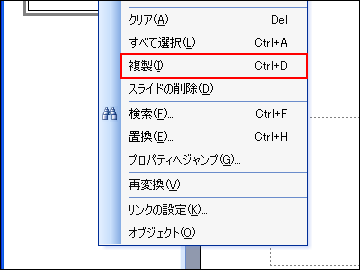 |
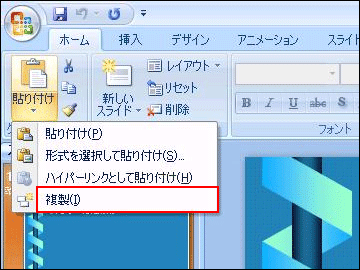 |
||
| ■編集メニュー|スライドの削除 選択したスライドを削除します。 |
|||
| 編集メニュー|スライドの削除 | ホーム | スライド | 削除 | ||
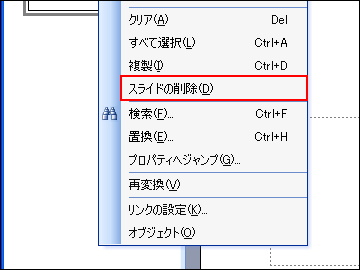 |
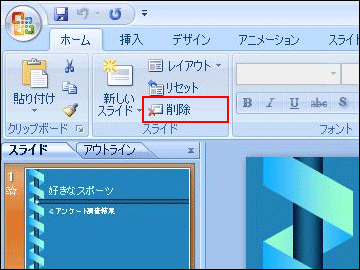 |
||
| ■編集メニュー|マスタの保護 マスタの保護を行います。 |
|||
| 編集メニュー|マスタの保護 | スライド マスタ | マスタの編集 | 保護 | ||
 |
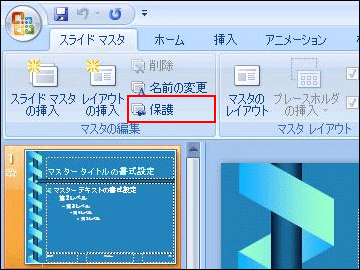 |
||
| ■編集メニュー|マスタの名前変更 マスタの名前の変更を行います。 |
|||
| 編集メニュー|マスタの名前変更 | スライド マスタ | マスタの編集 | 名前の変更 | ||
 |
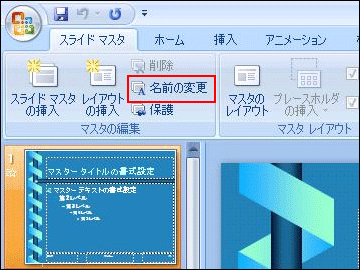 |
||
| ■編集メニュー|検索 特定の文字列を検索します。 |
|||
| 編集メニュー|検索 | ホーム | 編集 | 検索 | ||
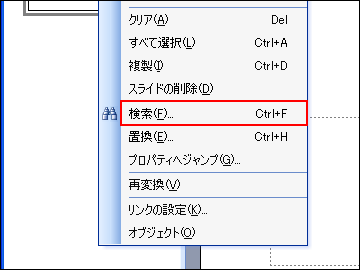 |
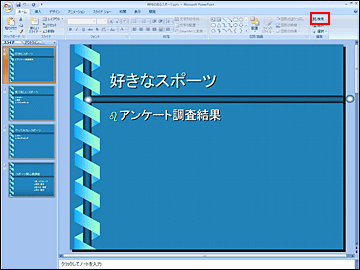 |
||
| ■編集メニュー|置換 特定の文字列を検索し、別の文字列に置き換えます。 |
|||
| 編集メニュー|置換 | ホーム | 編集 | 置換 | ||
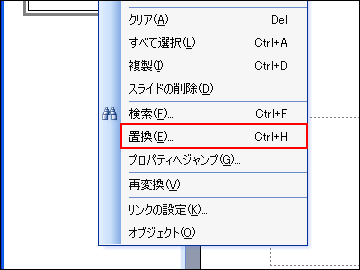 |
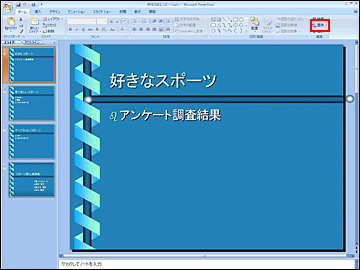 |
||
| ホーム | 編集 | 置換 | 置換 | |||
 |
|||
| ■編集メニュー|オブジェクト | |||
| 編集メニュー|オブジェクト | 関連付けられた書式設定ツールを表示するには、オブジェクトをダブルクリックします | ||
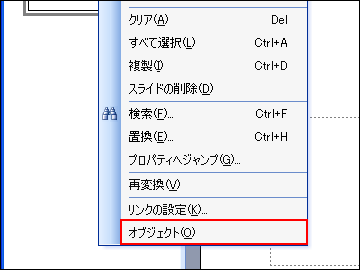 |
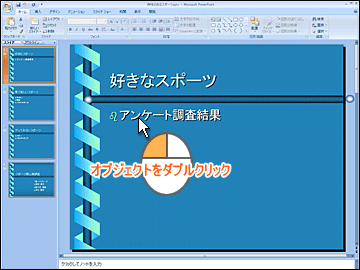 |
||
| ■編集メニュー|スライドのコピー 指定したスライドをコピーします。 |
|||
| 編集メニュー|スライドのコピー | スライド ショーのショートカット メニュー | スライドのコピー | ||
 |
 |
||
| ■編集メニュー|スライドの編集 指定したスライドを編集します。 |
|||
| 編集メニュー|スライドの編集 | スライド ショーのショートカット メニュー | スライドの編集 | ||
 |
 |
||